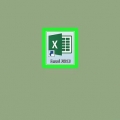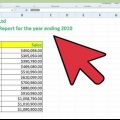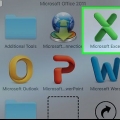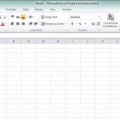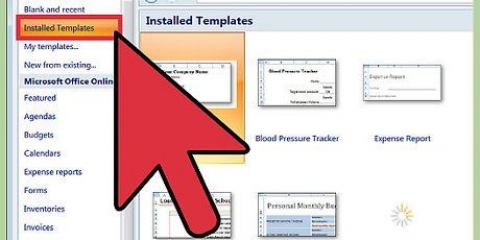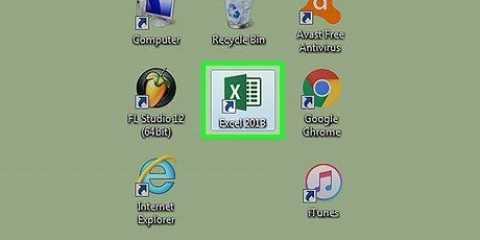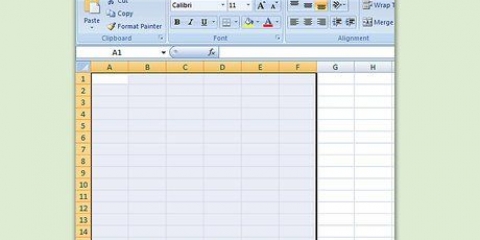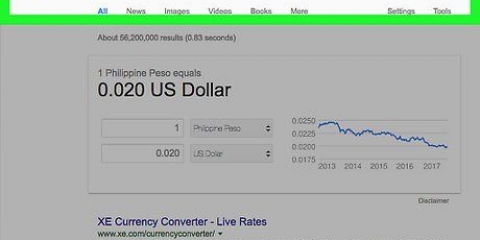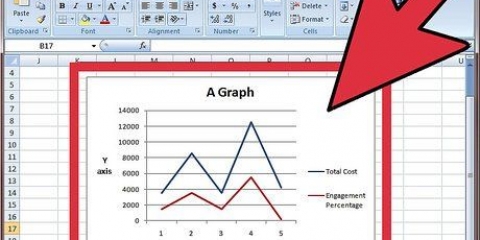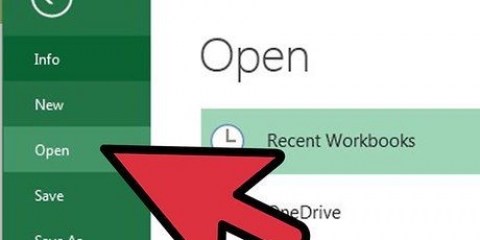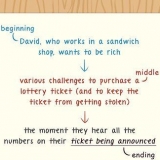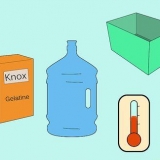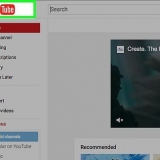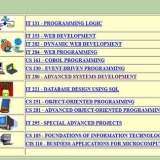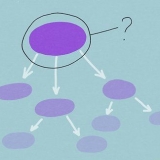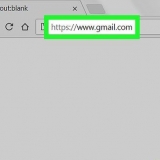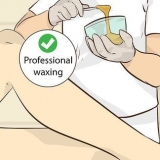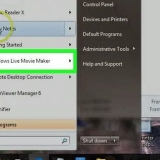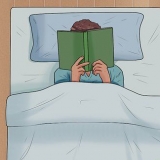Wysig jou grafiek op die Charts-nutsbalk wat verskyn sodra jou grafiek of diagram geskep is. Klik op die pyltjie regs langs Grafiektipe en klik enige tipe grafiek of diagram waarvan jy hou. Pas die grafiektipes aan in die Grafiekuitleg-oortjie in die lint. Sommige weergawes van Excel het nie "Grafieke nutsbalk," maar wys dieselfde inligting in een oortjie, veral vir kaarte.
Kolomgrafiek. Hierdie kaarte vergelyk waardes tussen kategorieë. Uitstekend om verkoopsyfers en uitgawes te vergelyk, byvoorbeeld oor `n tydperk. staafgrafiek. Hierdie kaarte vergelyk verskeie waardes. Soortgelyk aan kolomdiagramme, behalwe hierdie een "kolomme" word 90° gedraai en loop horisontaal. Lyngrafiek. Hierdie toon `n sekere tendens teenoor tyd. Gebruik hierdie tipe om byvoorbeeld die wêreldwye produksie van staal vanaf 1930 tot vandag te wys. Sirkelgrafiek. Hierdie diagramme toon `n verhouding van `n waarde tot die geheel. Gebruik hierdie kaarte om byvoorbeeld die persentasie van `n spesifieke etniese groep in `n gegewe bevolking te wys. Area diagram. Hierdie kaarte toon verskille in datastelle teenoor tyd. Gebruik byvoorbeeld hierdie kaarte om die verband tussen verkope en wins vir `n spesifieke jaar te wys. Spreikaart. Hierdie kaarte vergelyk waardepare. Gebruik hierdie diagramme om byvoorbeeld die verband tussen `n persoon se gewig en hul lengte aan te toon. 


Wanneer jy `n grafiek skep, voeg Excel outomaties `n legende by, tensy jy aandui dat dit nie nodig is nie. Hierdie legende bestaan uit die kolom- en rytitels wat jy aan die begin gekies het toe jy die grafiek geskep het. As u kolom- en rytitels verander, word die legende ook outomaties aangepas.





Skep 'n grafiek in excel
Inhoud
Grafieke en kaarte is ongelooflik nuttige hulpmiddels, en Excel maak dit baie maklik om dit by jou sigblaaie te voeg. Trouens, Excel maak die gebruik van grafieke as `n instrument so kragtig dat dit eintlik nodig is om dit te kan hanteer as jy die meeste uit hierdie datapakket wil haal. Alhoewel dit aanvanklik moeilik kan lyk, is dit eintlik baie maklik om grafieke in Excel te skep. Hier is hoe om dit te doen.
Trappe
Metode 1 van 3: Skep `n grafiek in Excel

1. Voeg jou data by jou Excel-sigblad in `n tabelformaat. Jou data moet in kolomme en rye gestruktureer word, beide met titels en geassosieerde data, om die grafiek behoorlik te vertoon.
- Kolomme loop vertikaal. As jy na die figure hierbo kyk, sal jy sien dat die kolomme met letters van links na regs gemerk is: "a," "B," "C," ens.
- Rye loop horisontaal. Hierdie is van bo na onder genommer met: "1," "2," "3," ens.

2. Kies die selle wat die data bevat wat jy in die grafiek wil insluit. As jy wil hê dat die byskrifte van die kolomme en rye gewys moet word, maak seker dat hulle ook gekies is.

3. Na die keuse, klik Voeg in → Grafiek. In sommige weergawes van Excel kan jy ook na die Charts-oortjie in die lint gaan om `n spesifieke tipe grafiek te kies. Skep `n grafiek op `n "grafiekarea.” `n Grafiekarea is bloot `n bladsy van `n sigblad vanaf `n werkblad, veral om jou grafiek te vertoon.
Vir Windows-gebruikers is dit ook moontlik om `n grafiek te skep deur die sneltoets F11 te druk.

4. Verander die grafiek na jou smaak. Kies die regte grafiek vir die data wat jy het en hoe jy dit wil aanbied—moenie net vir een tipe gaan nie, want jy het dit al voorheen gebruik. Verskillende weergawes van Excel gee jou die opsie om die grafiektipe op allerhande maniere te verander:
Metode 2 van 3: Redigeer jou grafiek

1. Kies uit ses basiese grafiektipes (en vele meer). Excel het `n groot oorvloed van moontlikhede wanneer dit kom by kaarte en grafieke. Dit is op sigself pragtig, maar dit kan jou ook laat nie `n keuse maak nie en wonder watter grafiek om te kies. Hier is `n algemene oorsig van die basiese tipes kaarte en grafieke wat jy in Excel sal vind:

2. Gee jou diagram `n titel. druk die knoppie "Grafiek titel" in die lint (tab "Uitleg") en kies of jy wil hê die titel moet bo of bo jou grafiek geplaas word. Verskaf `n betekenisvolle naam, maar hou dit kort en soet. "BBP in Kuba, 1901-1945" is nuttig, terwyl "Die ekonomiese toestand (BBP) van Kuba, van 1901 tot 1945" is `n bietjie te uitgebrei.

3. Let op die titels van die asse. Waarvoor staan jou x- en y-as? As jy nie genoeg aandag gee aan die korrekte etikettering van jou koördinaatstelsel nie, is dit soos om `n boek sonder hoofstukke of `n handleiding sonder prente te skryf. Dit sal in elk geval baie moeilik wees om jou grafiek te verstaan.

4. Let op die legendes. `n Legende is wat `n grafiek verstaanbaar maak. Sonder `n legende is dit nie moontlik om te verstaan wat `n grafiek beteken nie, want jy het geen idee watter data in die grafiek verwerk word nie.

5. Leer hoe om `n grafiek te verander deur aansigte te verander. Jy het dalk per ongeluk `n data-invoerfout gemaak, of jou rye en kolomme is omgekeer. In plaas daarvan om al die data weer in te voer, gaan net na die onderafdeling "Feite" in die Ontwerp-oortjie (in die lint) en kies "Draai rye/kolomme om".
Metode 3 van 3: Ander Excel-truuks

1. Voeg `n tweede y-as by jou grafiek. Wat as jou data veelvuldige insette het en jy wil veelvuldige neigings of neigings in een grafiek plaas? Gebruik dan twee y-asse!

2. Skep `n grafiek uit `n spiltabel. Sodra jy spilpunttabelle gebruik, verander jou lewe heeltemal. Jy sal altyd `n verskoning kan vind om dit te gebruik. Daar is maniere om `n grafiek vanaf `n spilpunttabel te maak! Soek aanlyn vir meer inligting.

3. Skep `n gelykbreek- of winsgewendheidsgrafiek. `n Gelykbreekkaart verskaf `n oorsig van verskeie winsgeleenthede en prysstrategieë; perfek vir die sakeman of vrou wat op hoogte wil bly van toekomstige verwikkelinge.

4. Leer hoe om `n histogram te maak. `n Histogram is `n visuele voorstelling van die verspreiding van data en word wyd deur statistici gebruik.

5. `n Tendensontleding in Excel. Hoe om `n tendensanalise te maak: maak `n grafiek en gebruik `n tendenslyn om te bepaal hoe die grafiek in die toekoms sal lyk, met enige onbekende waardes.
Wenke
Om meer besonderhede in `n staafgrafiek te sien, klik die Chart Wizard (nie in Excel 2007 nie) op die Standaard-nutsbalk, en voer die vereiste inligting in.
Benodigdhede
- Data met titels en nommers
- Rekenaar met Microsoft Excel
Artikels oor die onderwerp "Skep 'n grafiek in excel"
Оцените, пожалуйста статью
Gewilde